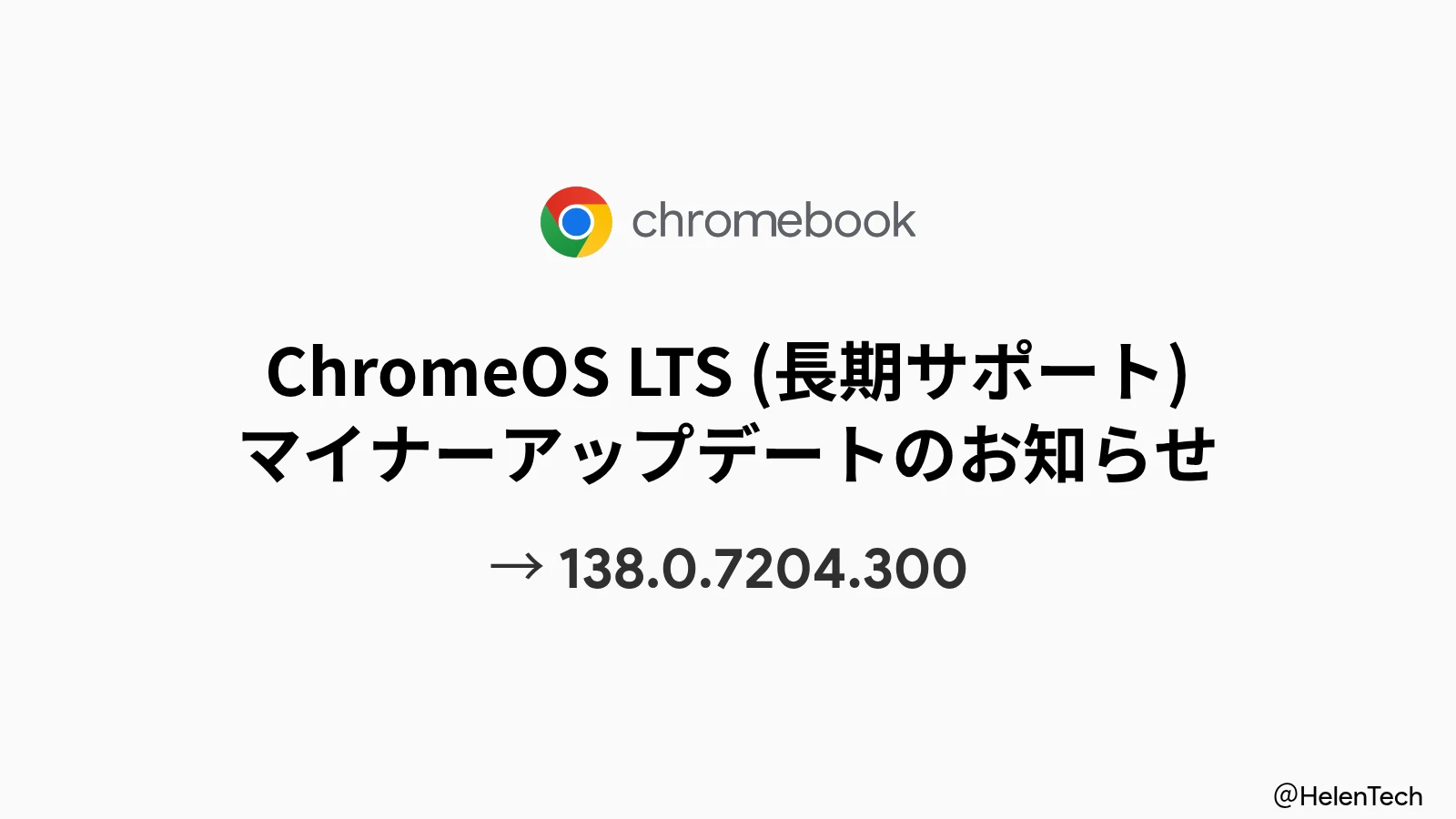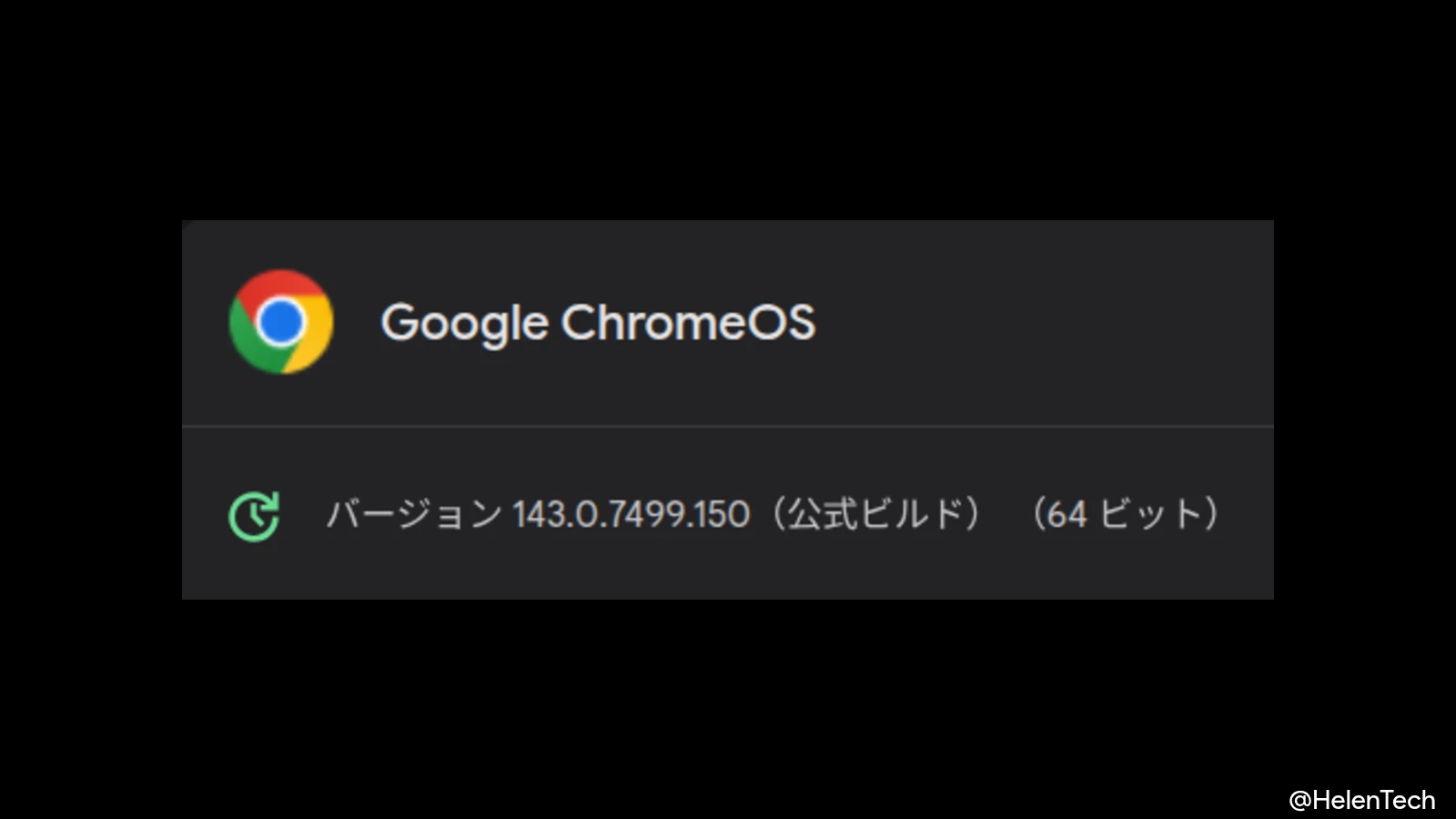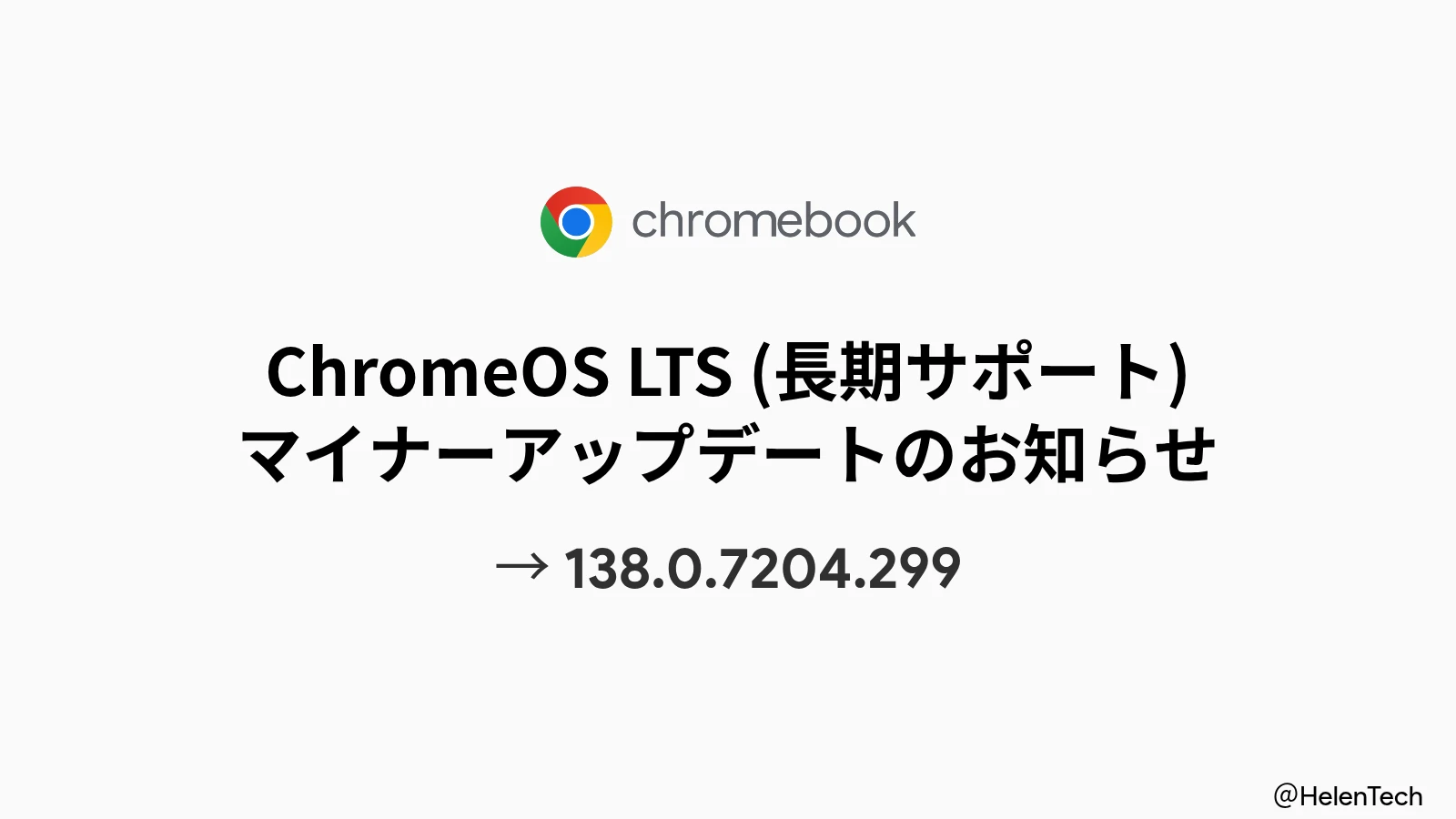コレまで何度か私も不満を述べていましたが、ついにG SuiteアカウントでもChromebookとAndroidスマートフォンを連携させてのインスタントテザリングが利用可能になりました。
すでに一般のGoogleアカウントであれば問題なく使えますので何を今更だと思われるかもしれませんが、実はG Suiteだと設定項目自体は存在していたのですが、設定しても反映されないなど問題があって、昨年1月に解禁されて以降ずっとインスタントテザリングが利用できませんでした。
インスタントテザリングの流れ
今回、OSのアップデートにより 84.0.4147.94(Official Build)となったことで、これまで制限されていた設定内の”モバイルデータ”を使うことができます。
※ G Suiteアカウントなので、場合によっては管理者にインスタントテザリングの利用を許可してもらう必要があります。
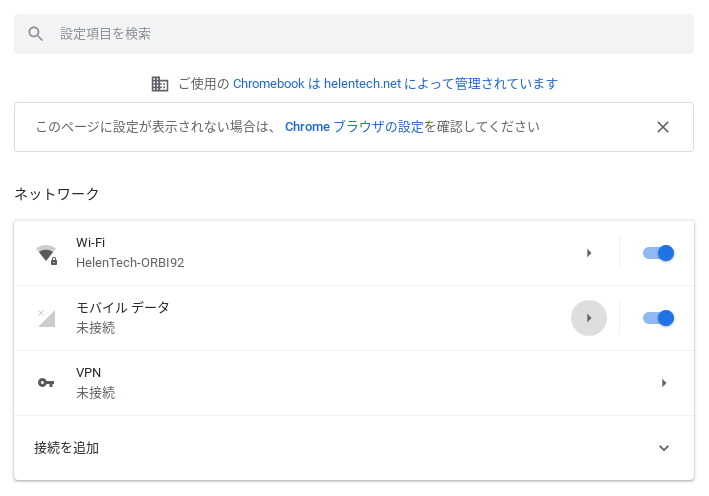
いままでは、G Suiteの管理コンソールからテザリングを利用可能な設定にしてもダメでしたので、このアップデートでは個人的に一番嬉しいポイントだと思っています。
モバイルデータをクリックすると、対象のAndroidスマートフォン(おそらくChromebookと連携している)を選択することができます。
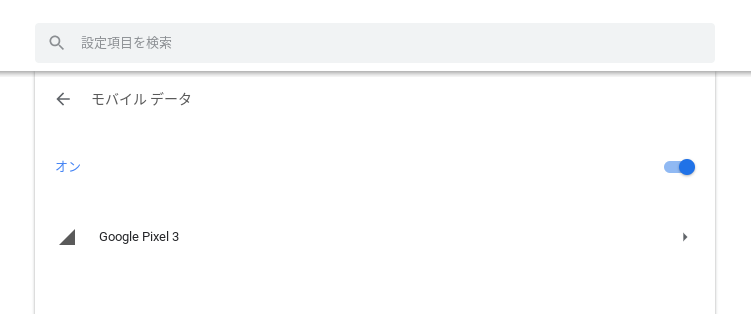
これをさらに進めると、モバイルデータで通信を行う〜という注意のポップアップが登場。
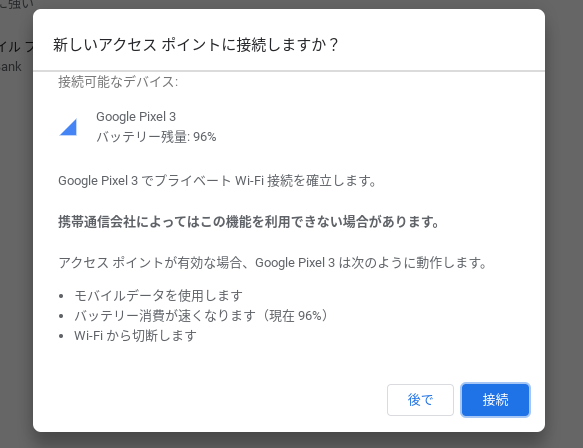
ここで接続を選択すると、スマホ側にも確認の通知が行き、許可することで、次からスマホに触れなくても接続することが可能になります。
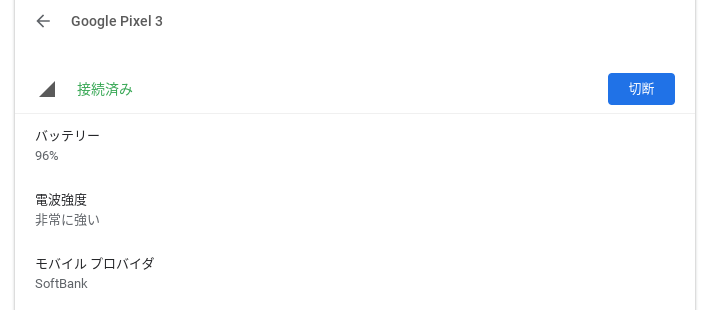
一度設定しておけば、これ以降ネットワーク設定のところにモバイルデータの選択肢が登場するので、これまでにのようにスマートフォン側で共有をオンにして…という操作が必要なく、Chromebook上からそのまま接続できます。
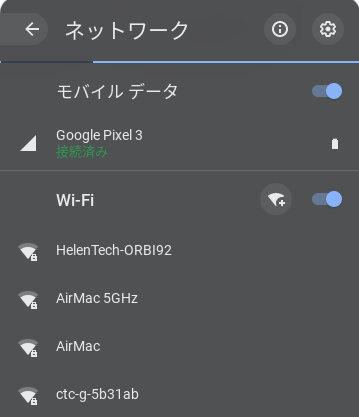
カバンの中に入れたままでも操作できるようになるので、ちょっとしたときに使うには便利になったと思います。
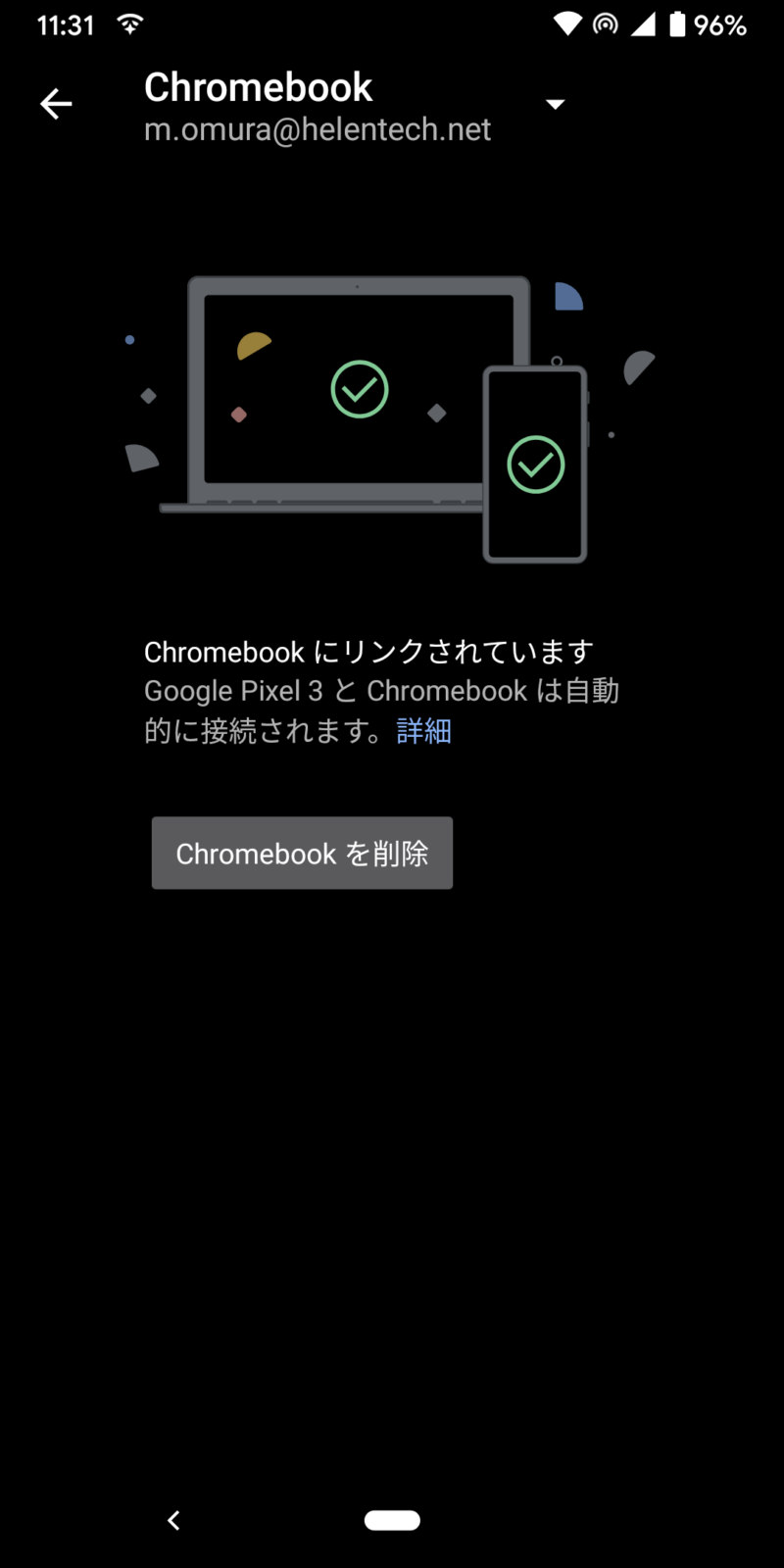
ちなみにスマホ側には、時計の右側に専用アイコン(?)が出るようになっていますので、Chromebookと接続している状態がわかりやすくなっていると思います。
アップデート後に何回か使っていますが、今のところ不具合など問題もないですし、若干ネットワークに接続するまで待つ気がしますが、いちいちスマホ触れて操作する必要がなくなったのは良いと思います。
補足:かな入力のバグについて
今回のOSアップデートに際し、嬉しくないバグもオマケでついてきたようです。
私が試した環境でもなりましたが、日本語入力中にかな入力ができない現象が起きているようです。
すでに解決方法がユーザーさんから提示されていますので、もしお使いのChromebookでかな入力ができなくなった場合には、伊藤さんのツイッターのとおりに試していただけると解決するはずです。
こういう情報が出てくるのは助かりますし、ありがたいですね。
もしChromebookで何か問題が起きても、OSアップデートの影響ということは十分に考えられますので、壊れたと焦らずに、一度アップデートがあったかどうかを確認してみると良いと思います。